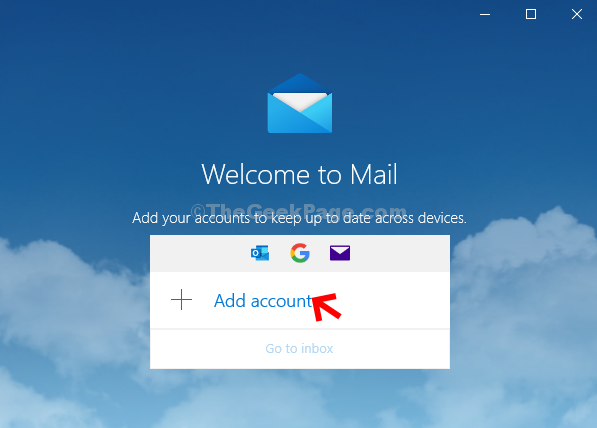Comba.dll ของ Microsoft เป็นไดนามิกลิงก์ไลบรารี (DLL) ที่มีฟังก์ชันที่ใช้โดยโปรแกรมและแอป Windows เนื่องจากปัญหาบางอย่างในการอัปเดต Windows ไฟล์นี้อาจเสียหายได้ บางครั้งถึงแม้เนื่องจาก DLL เวอร์ชันไม่ตรงกันซึ่งมีอยู่และร้องขอโดยโปรแกรม เราก็ได้รับข้อผิดพลาด combase.dll หายไปหรือไม่พบ combase.dll มาดูกันด้านล่างว่าเราจะแก้ไขปัญหานี้ได้อย่างไร
สารบัญ
แก้ไข 1: การใช้ตัวตรวจสอบไฟล์ระบบ
Windows มียูทิลิตี้ System File Checker ที่ตรวจสอบปัญหาในไฟล์ของคอมพิวเตอร์ คุณสามารถสแกนคอมพิวเตอร์โดยใช้คำสั่งด้านล่าง และมีปัญหาใด ๆ กับไฟล์ combase.dll
ขั้นตอนที่ 1: คลิกที่ Windows และในแถบค้นหาให้พิมพ์ cmd. เลือก เรียกใช้ในฐานะผู้ดูแลระบบ. คลิก ใช่ ในป๊อปอัปการควบคุมบัญชีผู้ใช้ (UAC) เมื่อได้รับแจ้ง

ขั้นตอนที่ 2: พิมพ์คำสั่งด้านล่างแล้วกด เข้า.
sfc /scannow
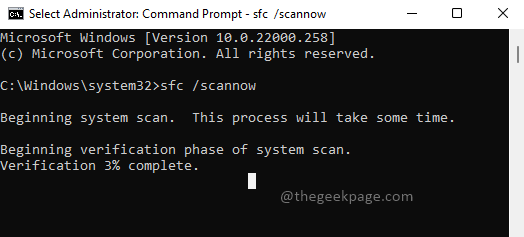
ขั้นตอนที่ 3: รอให้การสแกนเสร็จสิ้น หลังจากเสร็จสิ้นการสแกนตรวจสอบผลลัพธ์ ผลการเช็คอินปลายทางของคุณจำเป็นต้องมีการดำเนินการใดๆ หรือไม่
ขั้นตอนที่ 4: ตรวจสอบว่าปัญหาได้รับการแก้ไขแล้วหรือไม่
แก้ไข 2: การใช้เครื่องมือคำสั่ง DISM (Disk Image Services and Management)
คุณสามารถลองคืนค่าความสมบูรณ์ของระบบโดยล้างอิมเมจของ Windows สิ่งนี้จะแทนที่ไฟล์ที่ผิดพลาดและแทนที่ด้วยไฟล์ใหม่ ซึ่งจะช่วยแก้ปัญหาที่หายไปของ combase.dll หากไฟล์มีข้อผิดพลาด
ขั้นตอนที่ 1: คลิกที่ Windows และในแถบค้นหา พิมพ์ พรอมต์คำสั่ง. เลือก เรียกใช้ในฐานะผู้ดูแลระบบ คลิก ใช่ ในป๊อปอัปการควบคุมบัญชีผู้ใช้ (UAC) เมื่อได้รับแจ้ง

ขั้นตอนที่ 2: พิมพ์คำสั่งด้านล่างแล้วกด เข้า.
DISM.exe /Online /Cleanup-image /Restorehealth
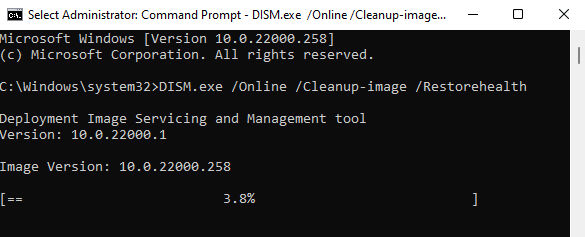
ขั้นตอนที่ 3: รอการดำเนินการคำสั่ง หากปัญหายังคงมีอยู่ก็จะได้รับการแก้ไข
ขั้นตอนที่ 4: ตรวจสอบว่าข้อผิดพลาดได้รับการแก้ไขหรือไม่
แก้ไข 3: การลงทะเบียน DLL
คุณสามารถลองลงทะเบียน combase.dll ใหม่ และตรวจสอบว่าสามารถแก้ไขข้อผิดพลาดของคุณหรือไม่
ขั้นตอนที่ 1: คลิกที่ Windows และในแถบค้นหา พิมพ์ พรอมต์คำสั่ง. เลือก เรียกใช้ในฐานะผู้ดูแลระบบ

ขั้นตอนที่ 2: พิมพ์คำสั่งด้านล่างแล้วกด เข้า.
regsvr32 combase.dll
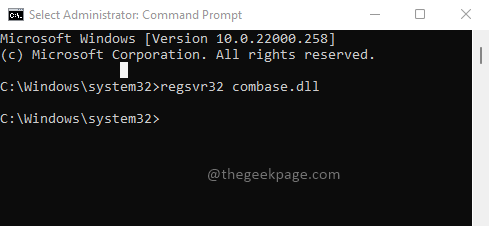
ขั้นตอนที่ 3: ตรวจสอบว่าปัญหาได้รับการแก้ไขแล้วหรือไม่
แก้ไข 4: อัปเดต Windows
บางครั้งการอัพเดต windows ก็ช่วยแก้ปัญหาได้เช่นกัน ลองอัปเดต windows ด้วยขั้นตอนด้านล่าง
ขั้นตอนที่ 1: กด ชนะ + R คีย์ พิมพ์ ms-การตั้งค่า: windowsupdate, แล้วกด เข้า.

ขั้นตอนที่ 2: คลิกที่ ติดตั้งในขณะนี้ ปุ่มเพื่อติดตั้งโปรแกรมปรับปรุงหากมี
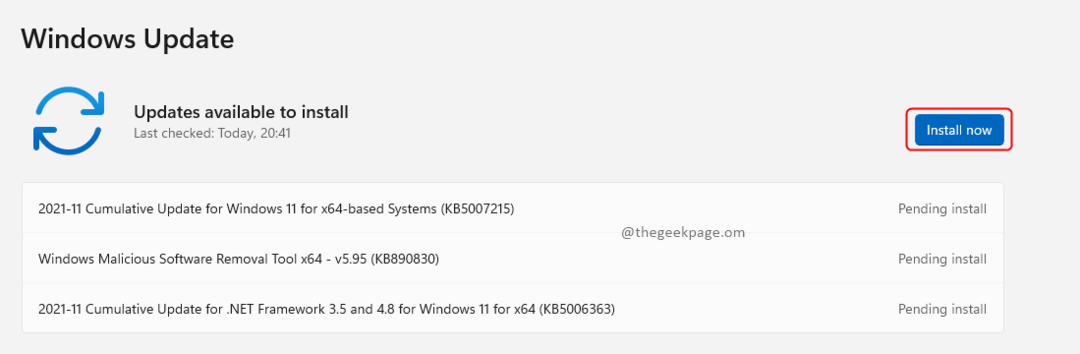
ขั้นตอนที่ 3: ตรวจสอบปัญหาอีกครั้ง
แก้ไข 5: รีเซ็ต PC
หากดูเหมือนว่าจะไม่มีอะไรทำงานอีก และคุณยังได้รับปัญหาที่หายไปของ combase.dll ให้ลองรีเซ็ตคอมพิวเตอร์
ขั้นตอนที่ 1: กด ชนะ + R คีย์ พิมพ์ ms-การตั้งค่า: การกู้คืน, แล้วกด เข้า.
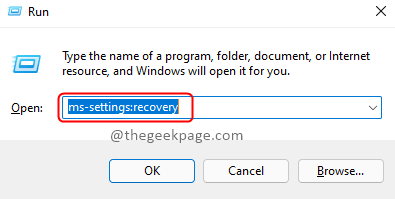
ขั้นตอนที่ 2: คลิกที่ รีเซ็ตพีซี ปุ่ม.

ขั้นตอนที่ 3: ในหน้าต่างรีเซ็ตพีซีนี้ ให้เลือกตัวเลือก เก็บไฟล์ของฉัน และ ดาวน์โหลดบนคลาวด์ สำหรับการติดตั้งใหม่
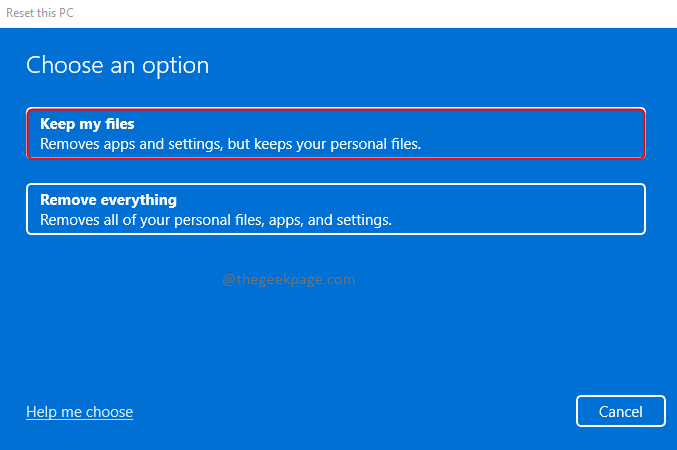
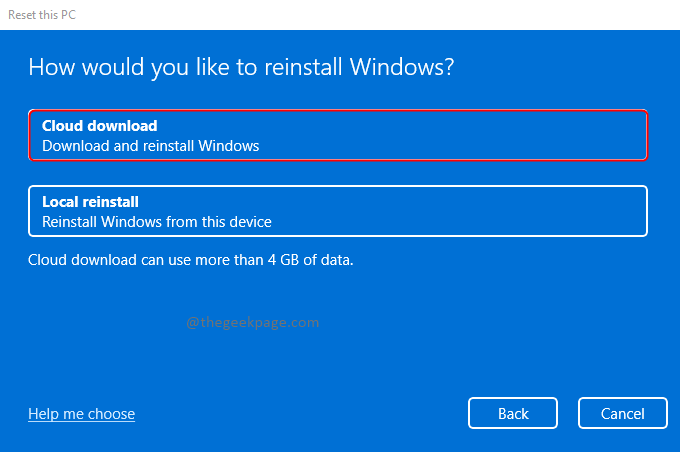
ขั้นที่ 4: หลังจากติดตั้งใหม่ ให้รีสตาร์ทพีซีและตรวจสอบปัญหา มันควรจะได้รับการแก้ไขแล้ว
นั่นคือทั้งหมด! หากคุณทราบวิธีแก้ไขปัญหาอื่น ๆ สำหรับปัญหานี้ โปรดแสดงความคิดเห็นและแจ้งให้เราทราบ การแก้ไขใดได้ผลสำหรับคุณ แสดงความคิดเห็นและแจ้งให้ผู้อื่นทราบ ขอบคุณสำหรับการอ่าน.